- Autor Jason Gerald [email protected].
- Public 2023-12-16 11:37.
- Naposledy zmenené 2025-01-23 12:44.
Tento wikiHow vás naučí, ako odstrániť ikonu hlasovej schránky z panela oznámení vášho zariadenia Android.
Krok
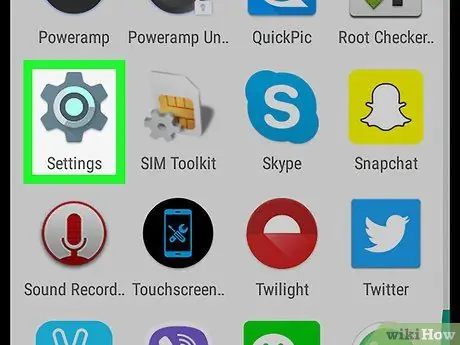
Krok 1. Otvorte ponuku nastavení zariadenia („Nastavenia“)
Ikona
zvyčajne na domovskej obrazovke alebo v zásuvke stránky/aplikácie.
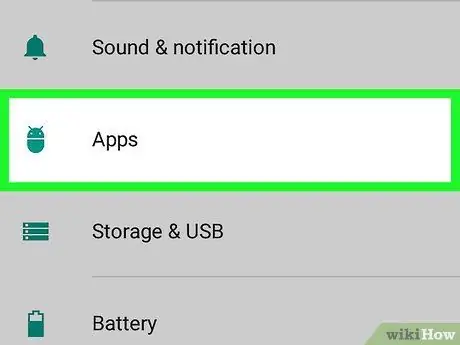
Krok 2. Prejdite prstom po obrazovke a dotknite sa položky Aplikácie
Ak nevidíte možnosť " Aplikácie "dotknúť sa" Aplikácie "a vyberte" Správca aplikácií ”.
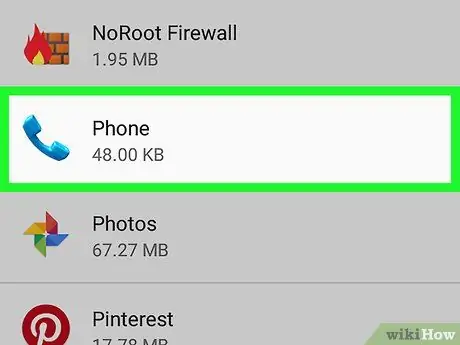
Krok 3. Prejdite prstom po obrazovke a dotknite sa položky Telefón
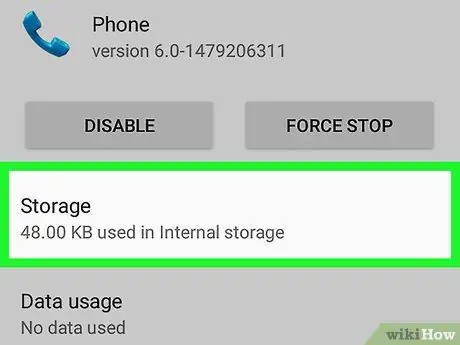
Krok 4. Dotknite sa položky Úložisko
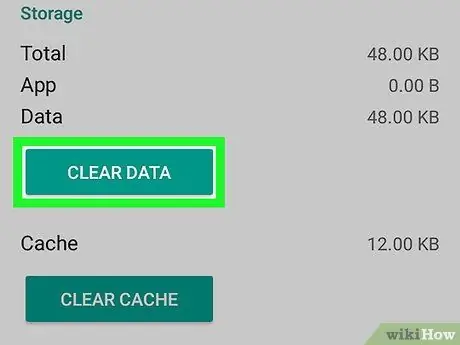
Krok 5. Dotknite sa položky Vymazať údaje
Zobrazí sa potvrdzujúca správa.
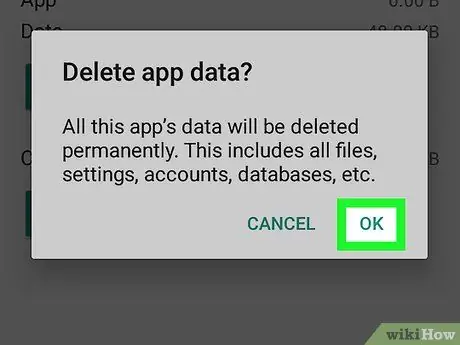
Krok 6. Dotknite sa OK
Ikona upozornenia na hlasovú schránku bude odstránená z panela oznámení v hornej časti obrazovky.






